讯读PDF大师如何添加文档背景
时间:2022-09-15 13:47:36作者:极光下载站人气:16
讯读PDF大师是一款多功能的软件,在该软件中可以将PDF转换为其他的文件,也可以插入图片,,此外也可以给编辑页面设置一个好看的背景样式,我们在给编辑的文字的时候,如果觉得该软件的页面背景不好看,可以选择添加一个文档背景来设置,我们在添加文档背景的时候,可以选择自己喜欢的图片来添加,也可以自己设置一个好看的颜色背景,之后再设置一下该背景适用的范围和外观等操作,下方式关于如何使用讯读PDF大师添加文档背景的具体设置方法,不知道如何添加文档背景的小伙伴可以看一下下方是怎么操作的,快看看吧。
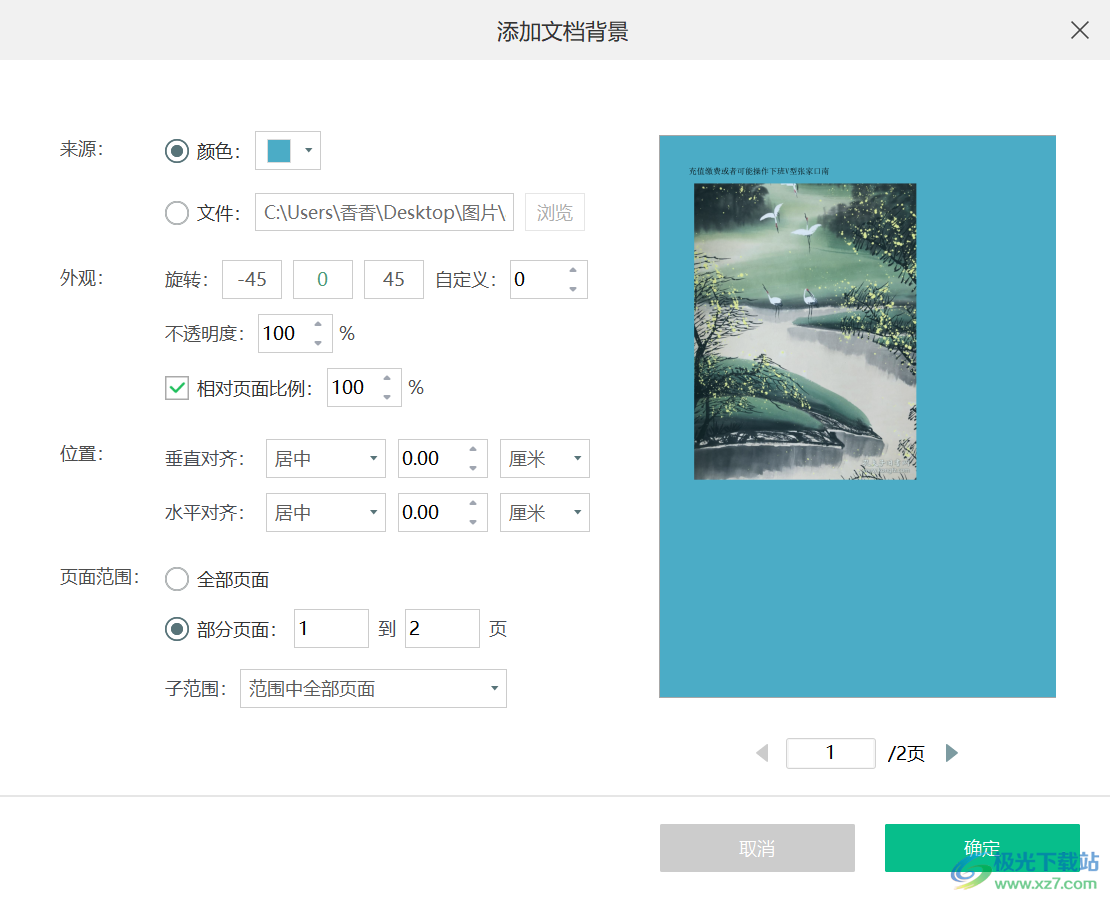
方法步骤
1.在【编辑】页面中找到【文档背景】这个选项,点击该选项打开。
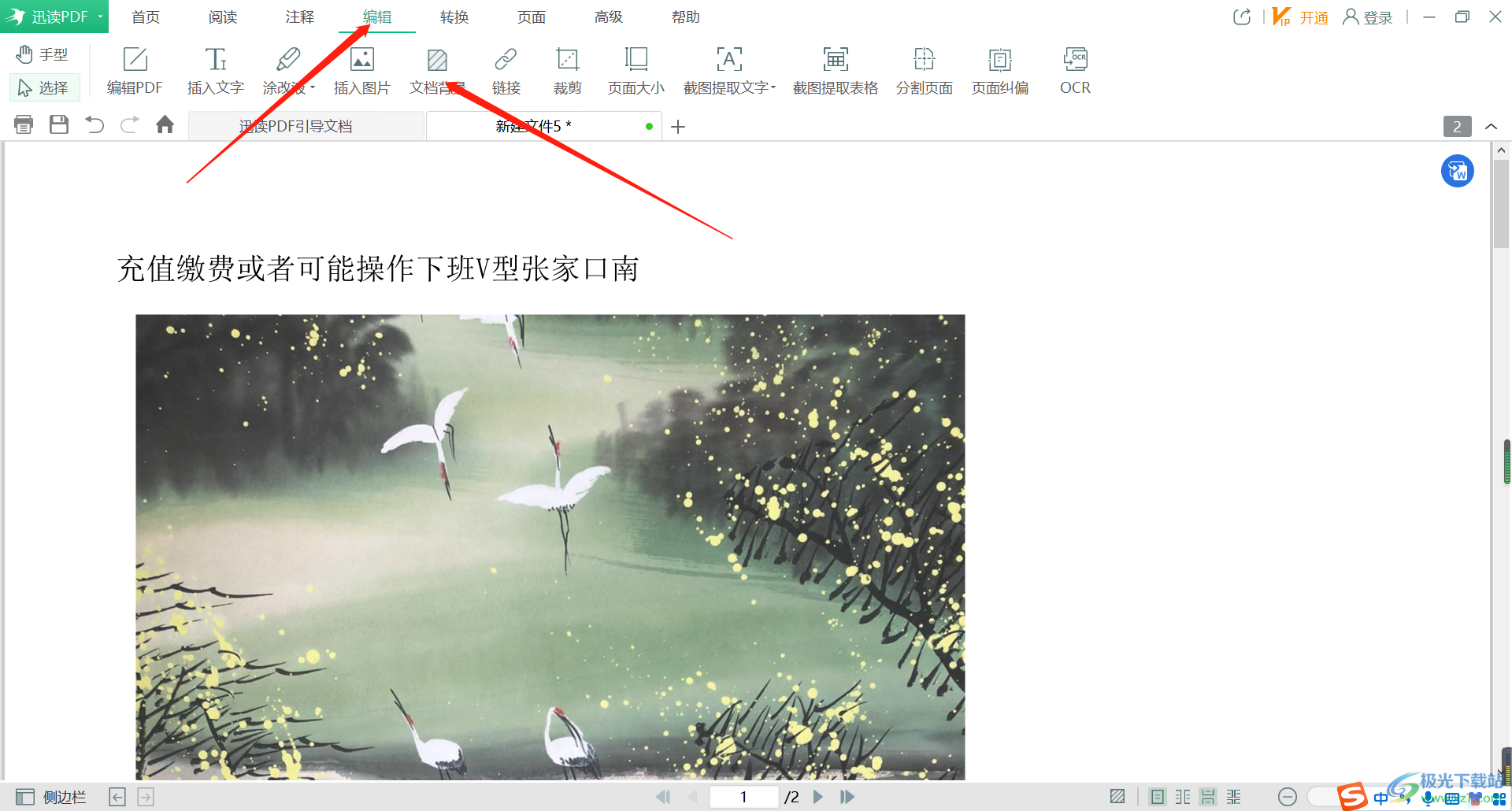
2.随后该选项就会出现三个选项,点击第一个【添加文档背景】选项,点击进入。
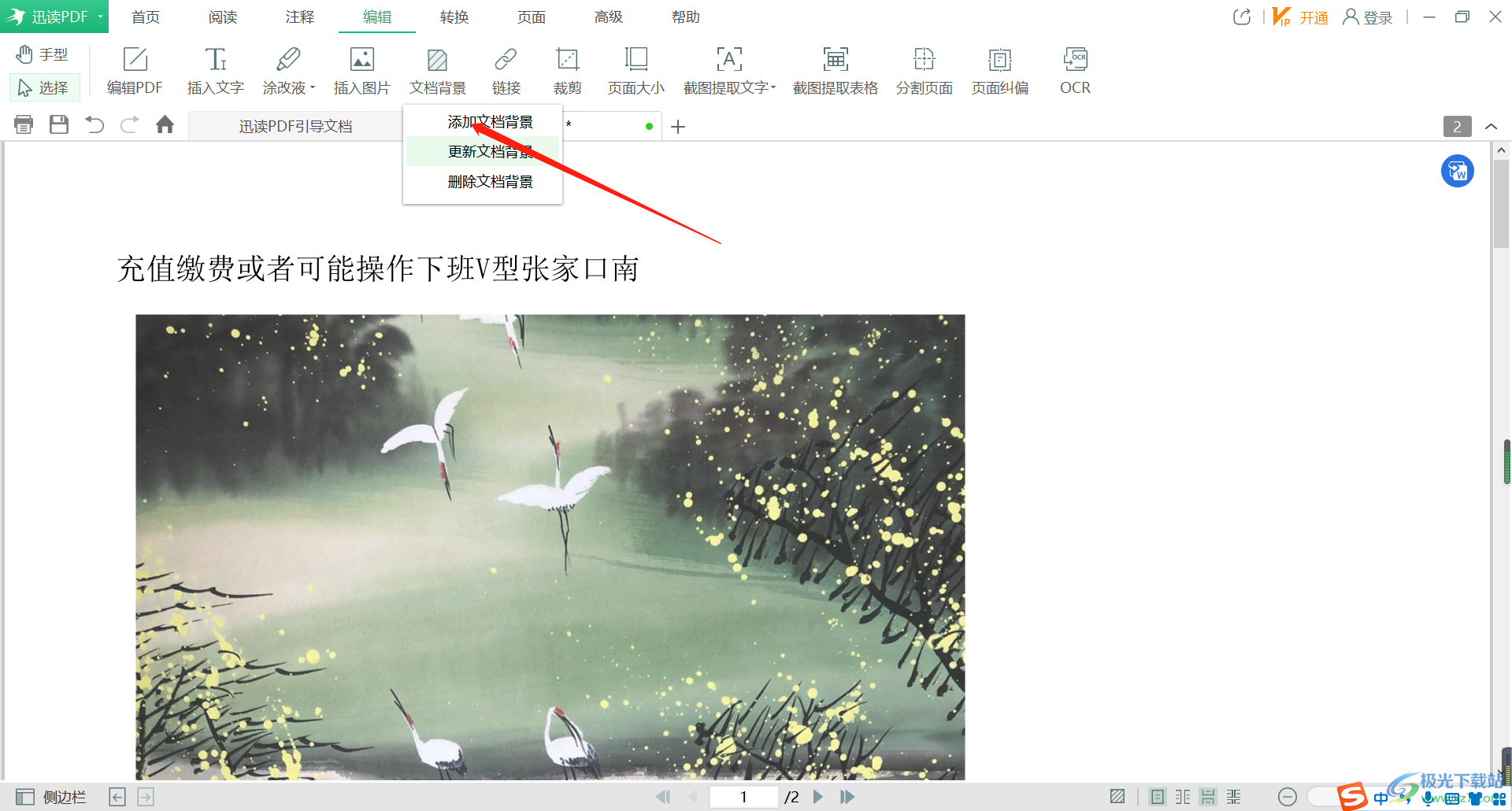
3.在打开的窗口中,将【颜色】按钮点击打开,在打开的颜色选项中选择自己需要的颜色进行设置。
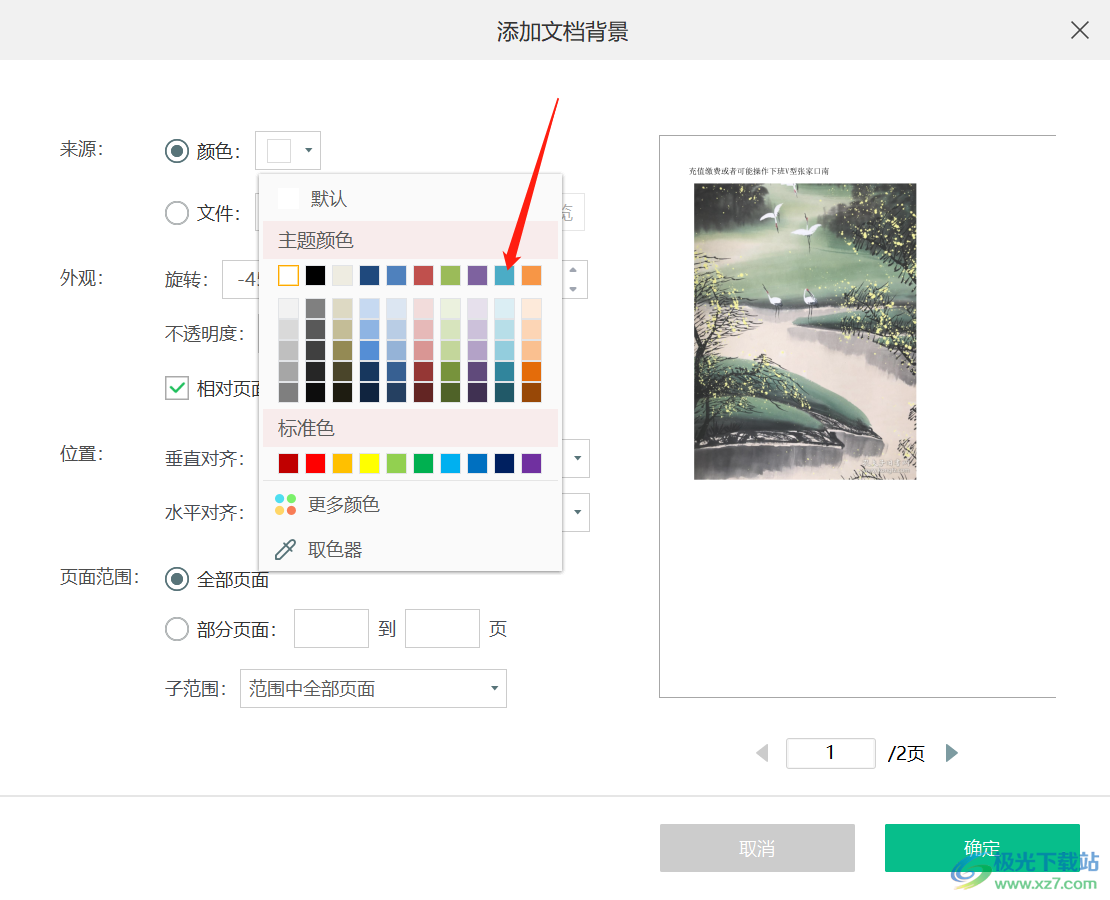
4.出来设置颜色背景,你也可以勾选【文件】,将后面的浏览按钮打开,选择自己喜欢的图片作为背景,然后在下方的【外观】中,设置【旋转】【不透明度】和【页面比例】。
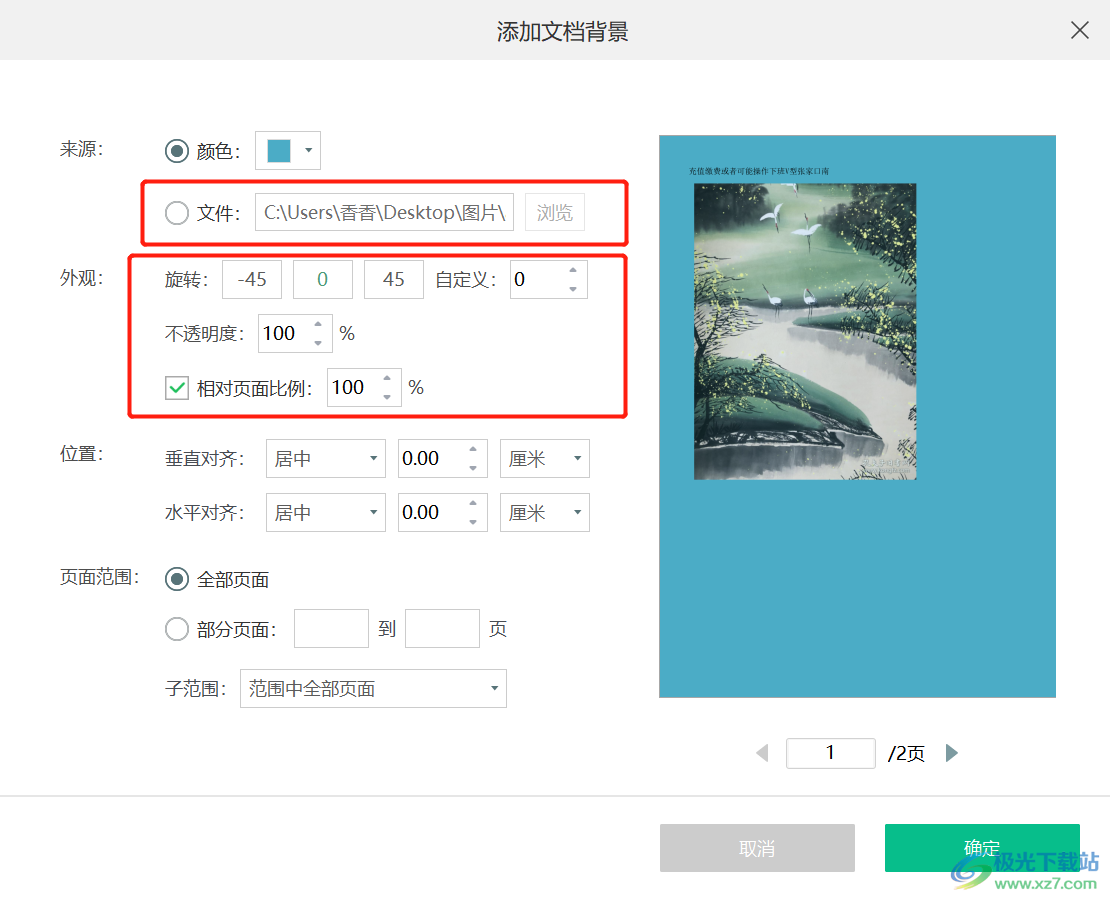
5.在【位置】那里,根据自己的需要设置【垂直对齐】和【水平对齐】。
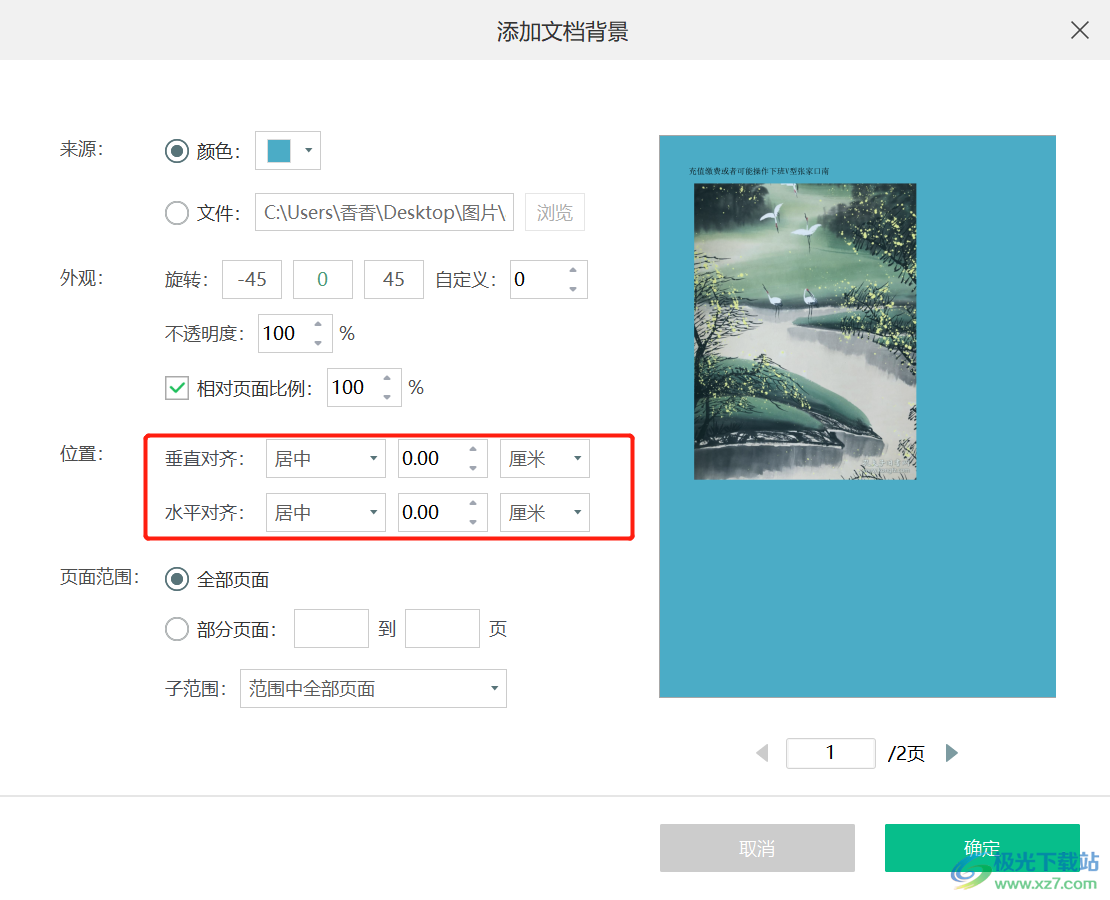
6.然后在【页面范围】选项下,可以自由选择背景适用的页面,是【全部页面】还是【部分页面】。
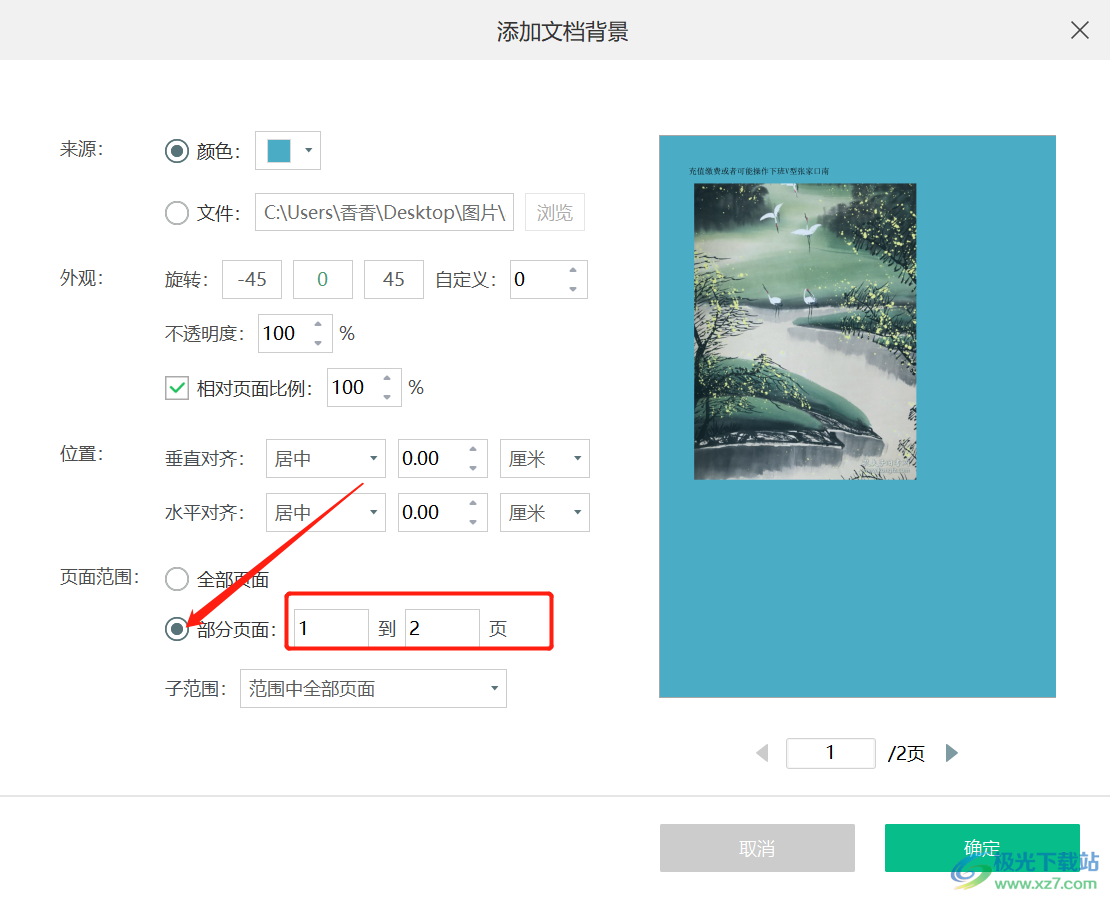
7.将【子范围】点击打开,在打开的选项中选择自己想要将背景适用的页面,之后点击确定就好了,在这里由于小编没有权限,就不给大家演示了。
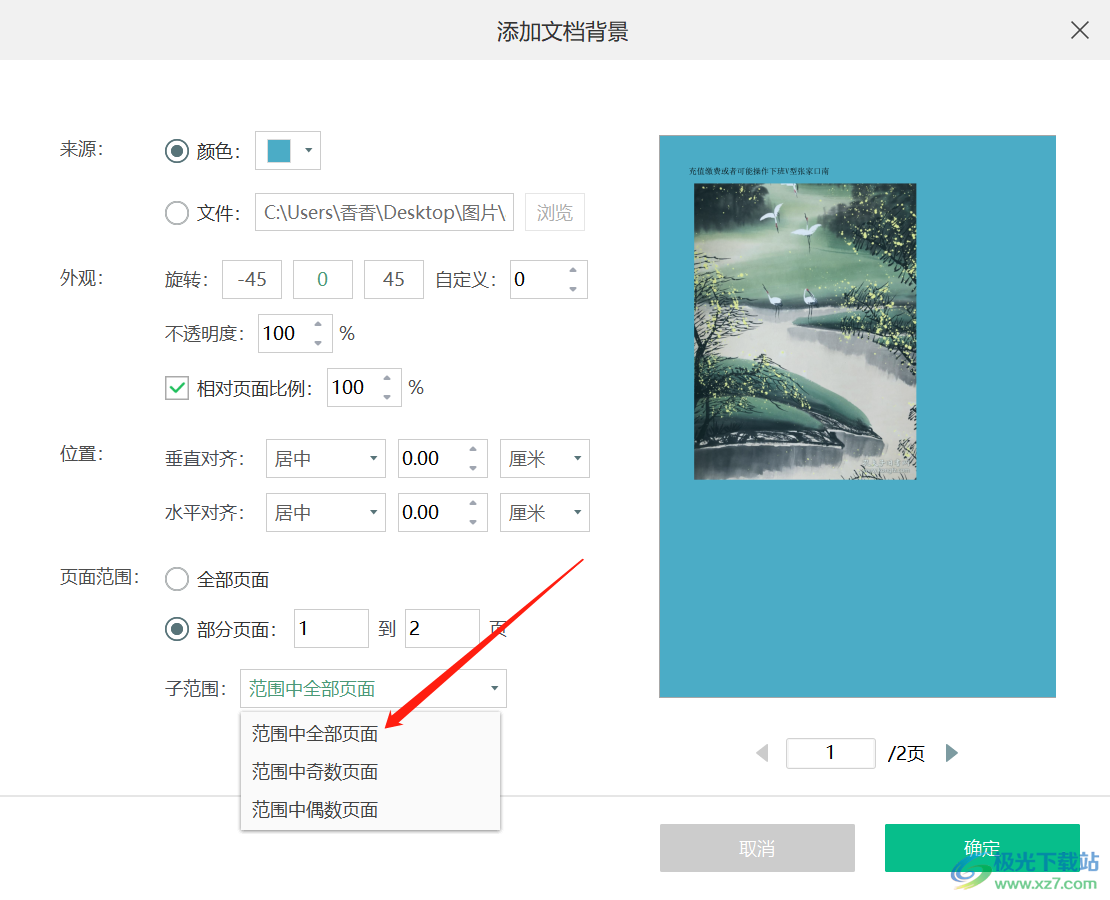
通过讯读PDF大师这款软件编辑PDF文件时,可以在编辑的时候给该文档添加一个文档背景,添加的时候可以将自己喜欢的图片设置为背景,也可以自己选择好看的颜色来设置背景,快试试吧。
相关推荐
相关下载
热门阅览
- 1百度网盘分享密码暴力破解方法,怎么破解百度网盘加密链接
- 2keyshot6破解安装步骤-keyshot6破解安装教程
- 3apktool手机版使用教程-apktool使用方法
- 4mac版steam怎么设置中文 steam mac版设置中文教程
- 5抖音推荐怎么设置页面?抖音推荐界面重新设置教程
- 6电脑怎么开启VT 如何开启VT的详细教程!
- 7掌上英雄联盟怎么注销账号?掌上英雄联盟怎么退出登录
- 8rar文件怎么打开?如何打开rar格式文件
- 9掌上wegame怎么查别人战绩?掌上wegame怎么看别人英雄联盟战绩
- 10qq邮箱格式怎么写?qq邮箱格式是什么样的以及注册英文邮箱的方法
- 11怎么安装会声会影x7?会声会影x7安装教程
- 12Word文档中轻松实现两行对齐?word文档两行文字怎么对齐?

网友评论